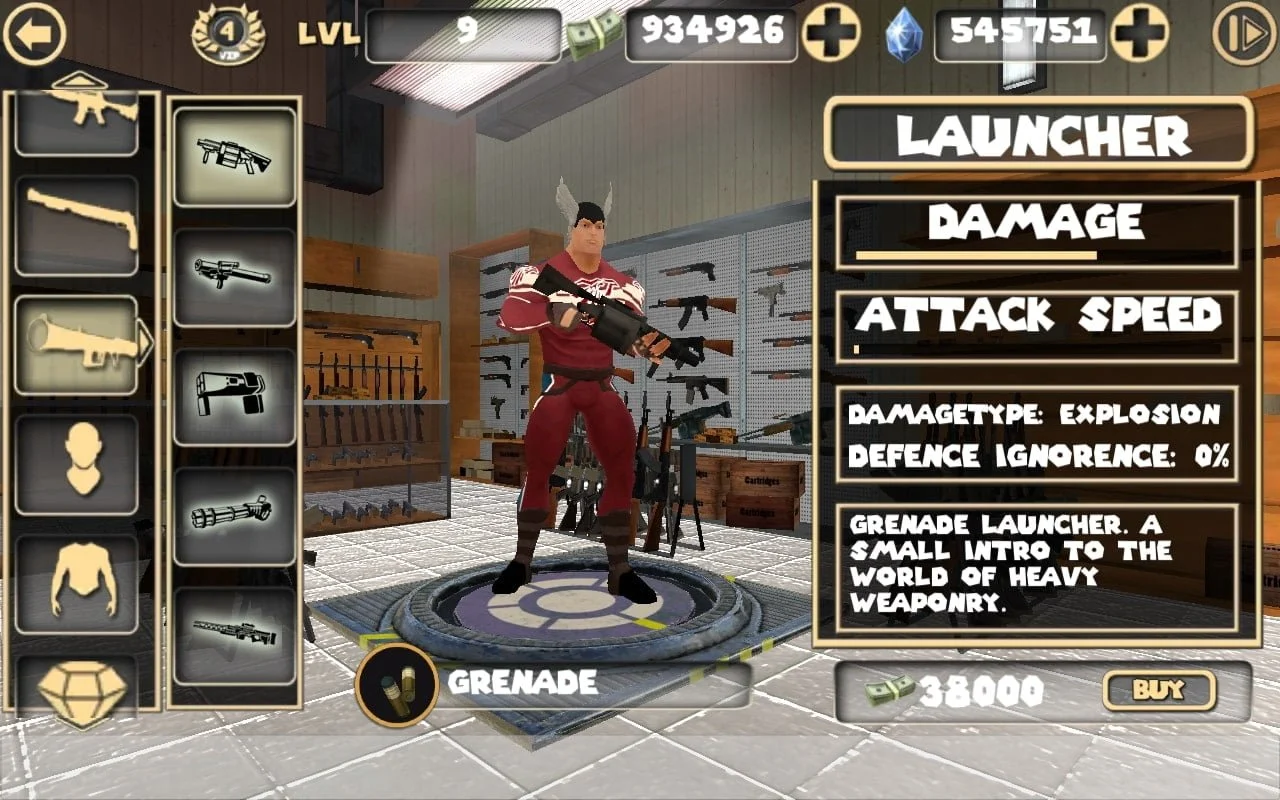Nếu ngày trước khi bạn muốn cài bất cứ phiên bản nào của hệ điểu hành Windows thì cũng cần đĩa CD hoặc USB có chứa nội dung cài đặt. Nhưng hiện nay, với sự phát triển không ngừng của công nghệ, chúng ta đã có thể cài Win 7 từ ổ cứng nhanh chóng và đơn giản.
Nhưng để cài đặt Win 7 từ ổ cứng thì cần phải có một số kỹ năng đặc biệt, trong bài viết này Blog phần mềm sẽ hướng dẫn bạn cách cài Win 7 từ ổ cứng chi tiết nhất nhé.
Nội dung bài viết
Cài win 7 từ ổ cứng là gì?
Cài Win 7 từ ổ cứng chính là cách mà chúng ta sẽ cài đặt lại hệ điều hành Windows 7 nhưng không cần sử dụng đến USB hay CD/DVD. Bên cạnh đó, còn được hổ trợ các phiên bản 32 bit hoặc 64 bit khi bạn cài đặt.
Xem thêm: Tắt dịch vụ không cần thiết trong win 10 Update 2021
Ưu điểm cài Windows 7 từ ổ cứng
- Tiết kiệm chi phí vì không phải mua USB hay CD.
- So với tốc độ cài i đặt bằng CD và USB thì nhanh hơn gấp 4 lần.
- Mang lại sự tiện lợi, bạn vẫn có thể cài đặt được dù máy tính không có nơi gắn CD hay khe cắm USB.
- Nhũng lỗi cài đặt không đáng có khi dùng CF hay USB sẽ ít xảy ra hơn.
Hướng dẫn chi tiết cách cài win 7 từ ổ cứng
Trước tiên chúng ta phải tải file Windows 7 theo link dưới đây:
- Tải Windows 7 Professional (32-bit)
- Tải Windows 7 Professional (64-bit)
Sau đó giải nén Windows 7 ra ổ cứng theo các bước dưới đây:
Bước 1:
Bạn hãy chuyển file cài đặt Windows 7 đã tải về sang vùng ổ đĩa khác với vùng sẽ thực hiện cài đặt hệ điều hành. Tiếp theo, dùng Winrar để giải nén file này.
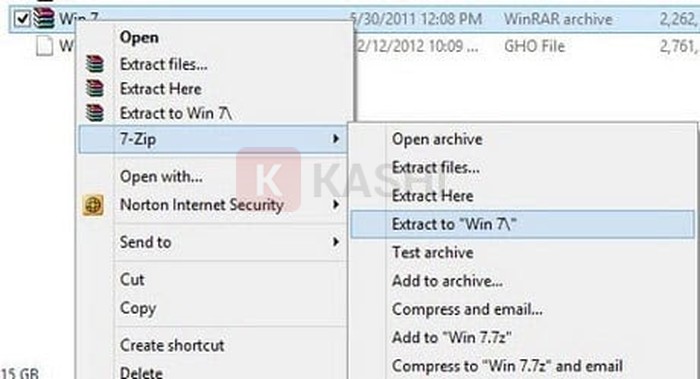
Bước 2:
Sau khi file được giải nén -> Hãy truy cập vào mục giải nén -> Tìm và click vào file setup.exe
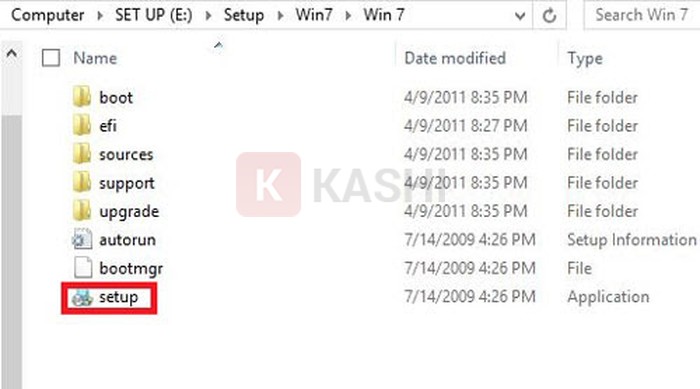
Bước 3:
Sau khi khởi động file -> Sẽ hiện ra một giao diện như hình -> Chọn vào nút Install now để cài đặt.
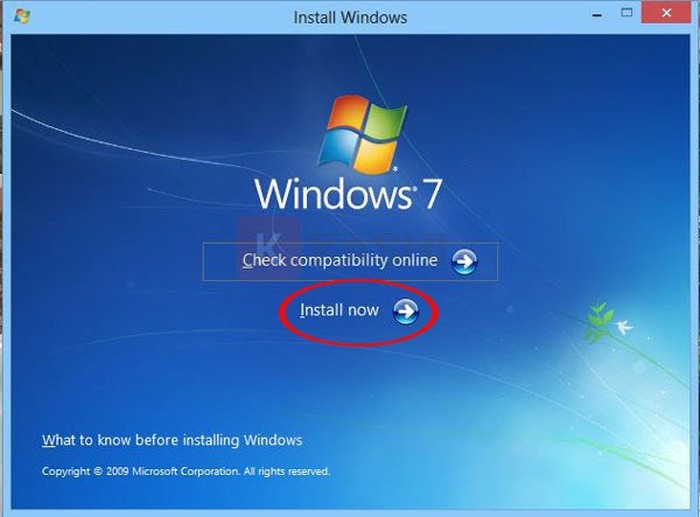
Bước 4:
Lúc này sẽ bắt đầu tiến hành quá trình cài đặt hệ thống Windows 7.
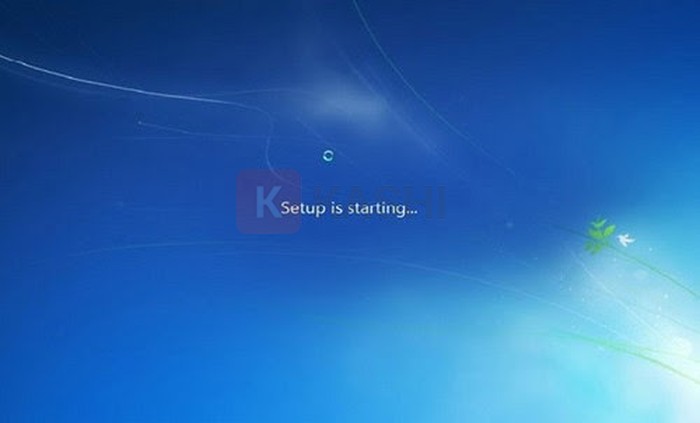
Bước 5:
Sau vài phút, giao diện Install sẽ xuất hiện và có 2 tùy chọn:
- Go online to get the lastest updates for installation: Cho cài đặt Windows 7 nhưng cần có Internet. Thời gian cài đặt sẽ lâu hơn.
- Do not get the latest updates for installation: cài đặt Windows 7 từ ổ cứng mà không cần kết nối Internet.
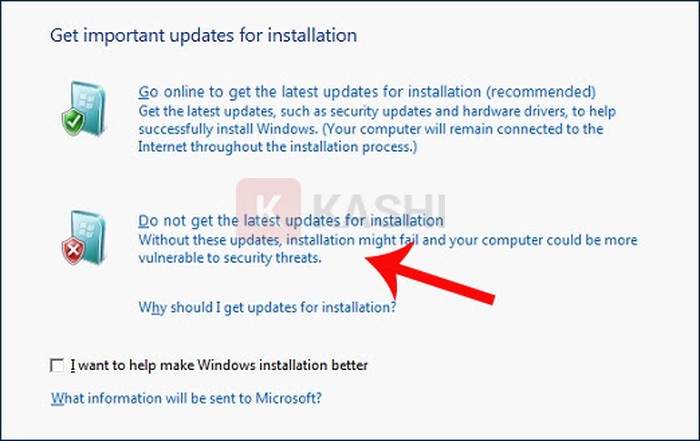
Bước 6:
Ở đây sẽ có các điều khoản cài đặt và sử dụng của nhà phát hành.
Bạn chỉ cần nhấn tích vào I accept the license terms -> Nhấn vào nút Next để tiếp tục quá trình cài đặt.
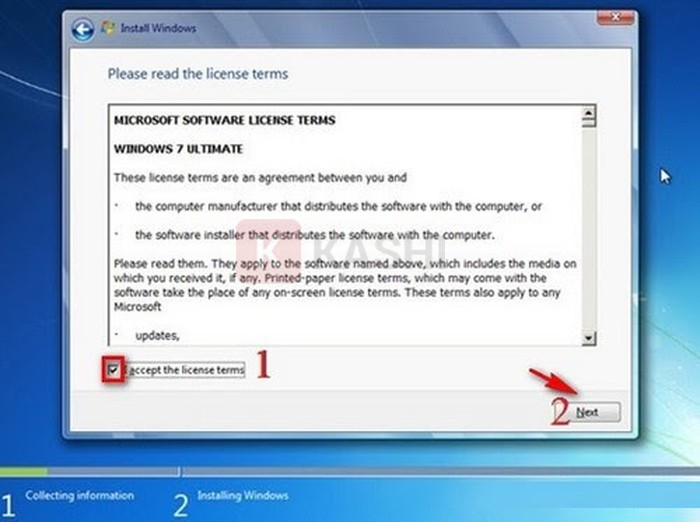
Bước 7:
Một lần nữa hệ thống sẽ hỏi lại, phương thức hay thủ thuật nào bạn sẽ lựa chọn để cài đặt:
- Upgrade: Cài đặt bản nâng cấp từ hệ thống.
- Custom (Advanced): Tùy chọn nâng cao.
Ở đây bạn hãy chọn vào Custom (Advanced).
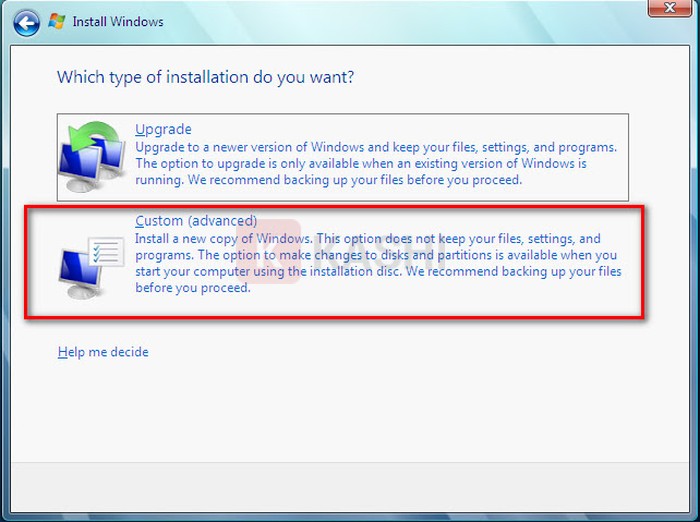
Bước 8:
Chọn vào phân vùng bạn muốn cài Windows 7 -> Nhấn vào nút Next
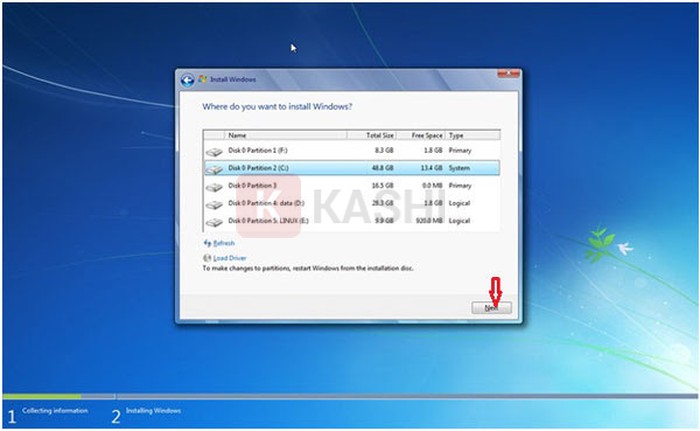
Bước 9:
Hệ thống hiện lên một thông báo, bạn nhấn vào nút Ok -> Sau đó nhấn Next để tiếp tục.
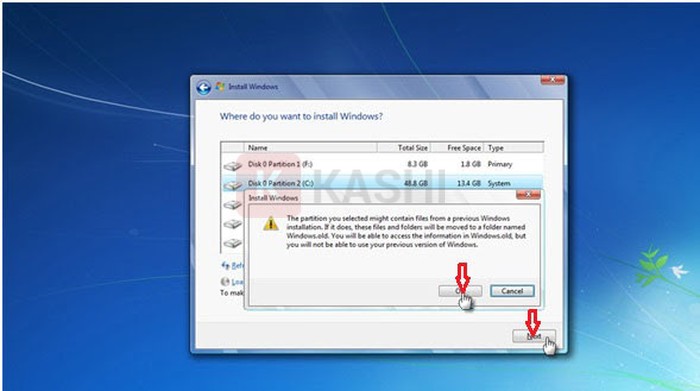
Bước 10:
Tiếp đó hệ thống sẽ tự động sao chép và giải nén file, Windows sẽ bắt đầu khởi động lại máy tính của bạn và tiếp tục quá trình cài đặt cho tới khi hoàn tất.
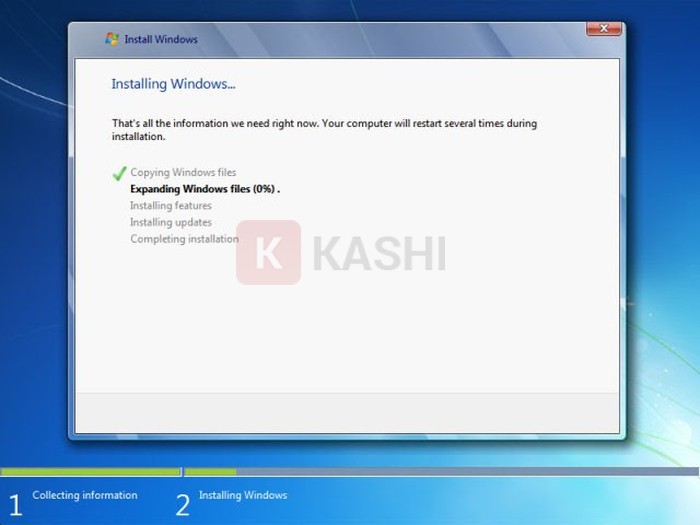
Khi đã hoàn tất cài đặt, các giao diện thiết lập sẽ xuất hiện Username, mật khẩu, múi giờ, kết nối Internet. Vậy là quá trình cài Win 7 từ ổ cứng đã hoàn thành.
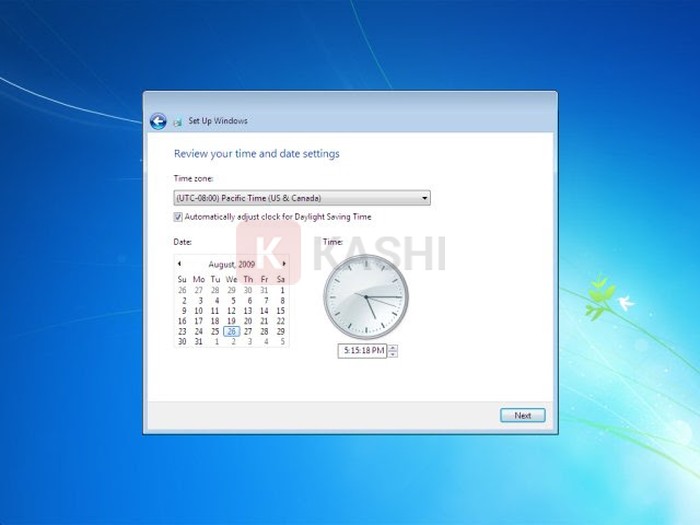
Bước 11:
Cuối cùng bạn hãy xóa dữ liệu cũ đã được cài đặt đè lên trong thư mục windows.old. Trước khi xóa, hãy xem lại toàn bộ dữ liệu cũ của hệ điều hành sau đó sử dụng tổ hợp phím Shift + Delete. để xóa.
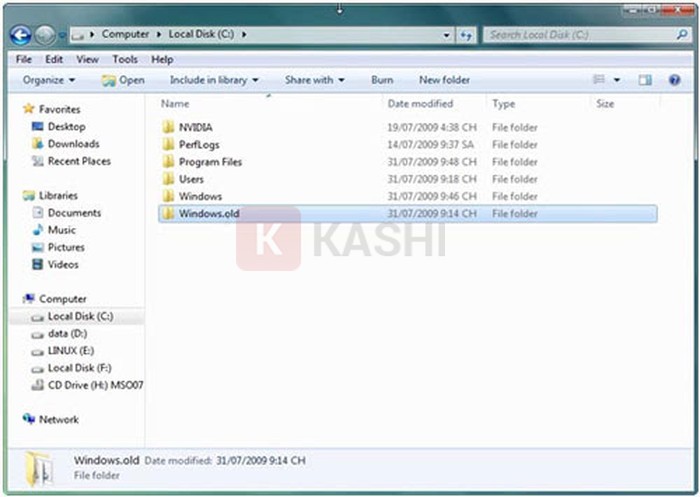
Xem thêm: [Tổng hợp] cách thiết kế website miễn phí hiệu quả
Tổng kết
Cảm ơn bạn đã xem đến đây, phía trên là toàn bộ hướng dẫn chi tiết cài win 7 từ ổ cứng, chúc bạn thành công. Hãy theo dõi thêm nhiều bài viết khác trên Blog phần mềm để cập nhât các trò chơi, ứng dụng và thủ thuật tiện ích hiện nay bạn nhé. Cảm ơn các bạn đã theo dõi bài viết của blogphanmem.vn